修改单个音符的包络线
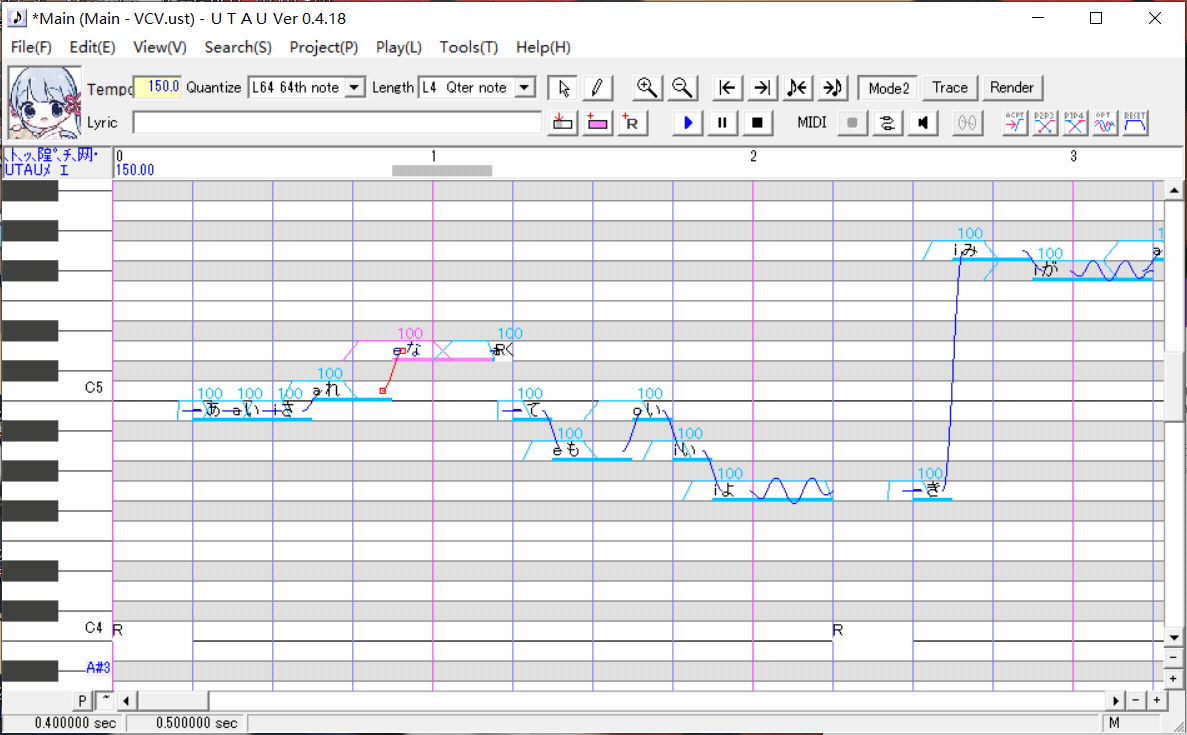
右键单击音符,选择Envelope,可以通过包络线来单独调整每个音符的音量变化。
UTAU默认为每个音符配置4个控制点,从左开始分别为「P1」「P2」「P3」「P4」。
点击窗口中的「e」可以增加第五个控制点,即「P5」。
用右上角的按钮控制音符间的淡入淡出
重置包络线(RESET)

点击右上角的RESET按钮,可以将所选音符的包络线设置为默认状态。
此时,由于每段音素之间的淡入淡出也一并被重置了,因此每个音符之间的衔接会变得很不自然。
此现象在使用连续音声库时尤为突出。
范例声库:つくよみちゃん | 使用引擎:tn_fnds | 范例歌曲:愛されなくてもいいよ (ピノキオピー feat. 初音ミク)
设置音符间的淡入淡出(P2P3、P1P4)
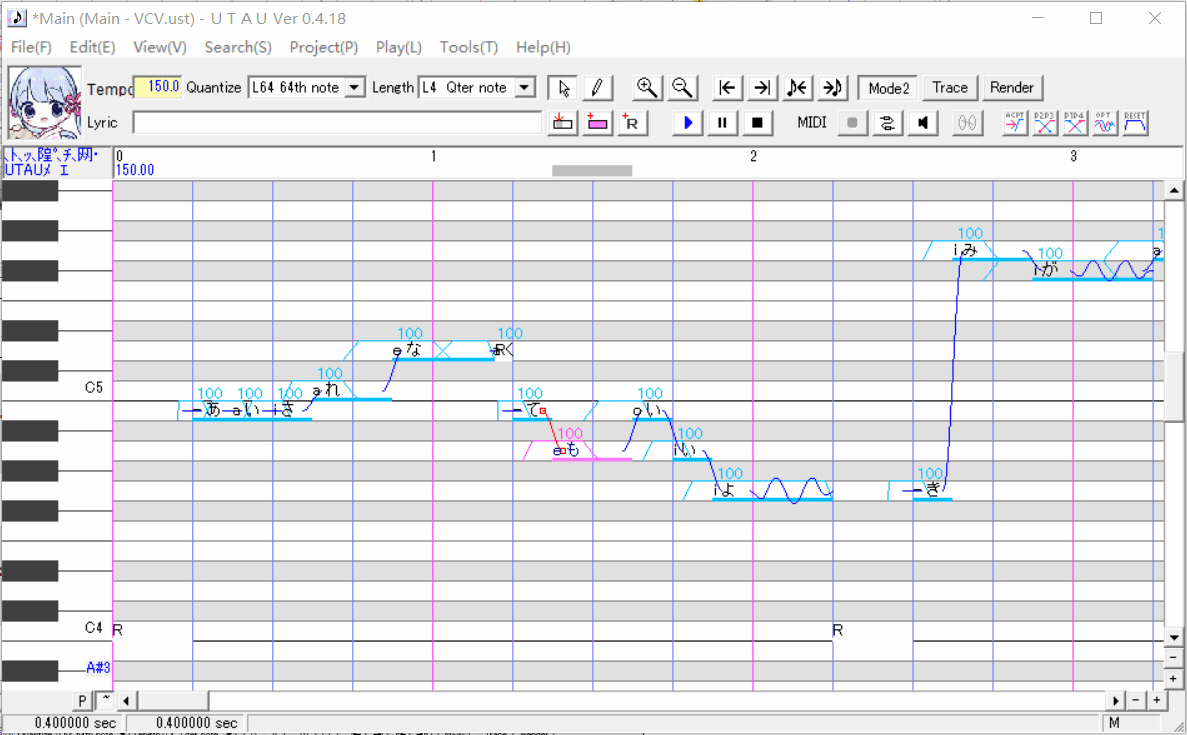
在单击「RESET」后再单击「P2P3」或「P1P4」,可以根据声库的原音设定,自动设置音符间的淡入淡出。
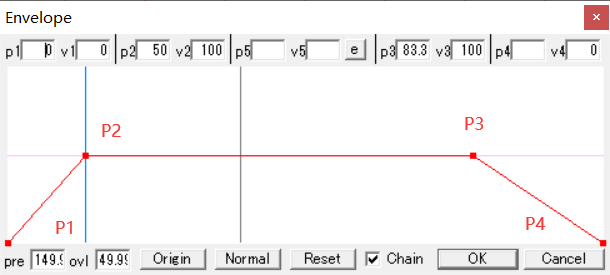
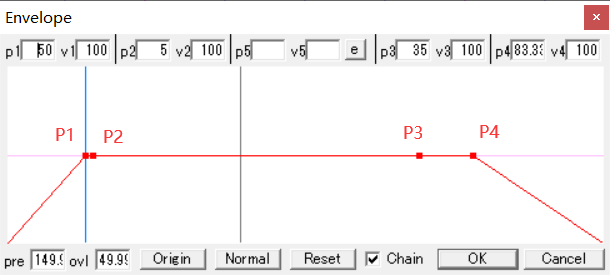
这两个按钮的作用基本一致,但控制点的分配不同:
「P2P3」会将P1、P4放在两端0点处,使用P2和P3两个点来控制淡入淡出。
「P1P4」会将P1和P2挤在一起,使用P1和P4两个点来控制淡入淡出。
如果使用连续音(VCV)声库,推荐使用RESET > P1P4。
这样P2、P3可以自由移动,之后再修改的时候会自由一点。
注意保持端点位置

在编辑连续音(VCV)声库时,如果移动左右两个端点,可能会破坏之前设置好的淡入淡出。
除非刻意想要对这部分做出调整,否则最好注意在调整包络线时尽量不要移动这两个端点。
如果在点击P1P4后再点击P2P3会让包络有小的变化,再次点击P1P4可以恢复。
注意事项
注意「!」提示
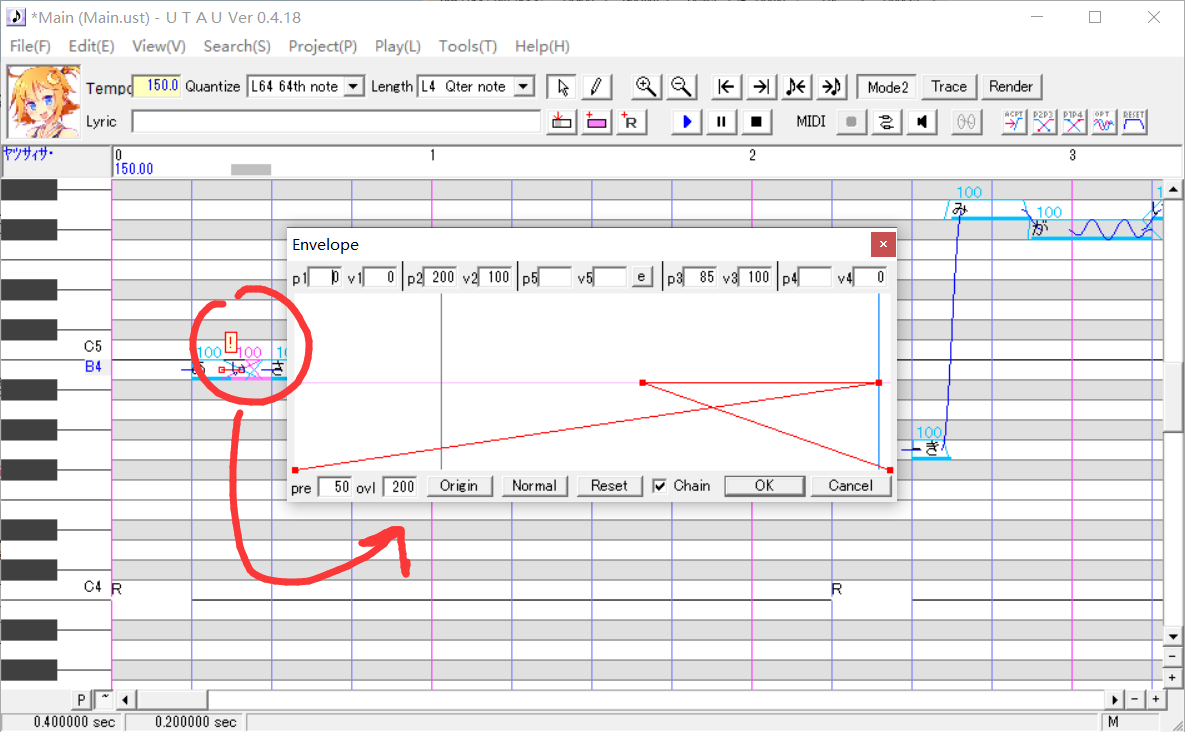
当音符过密时,有时在音符上会出现「!」的警告标志。
这说明这个音符的包络线位置不正常,如果放置,可能会在输出时跳过这个音符,严重时会导致后面的音符错位。
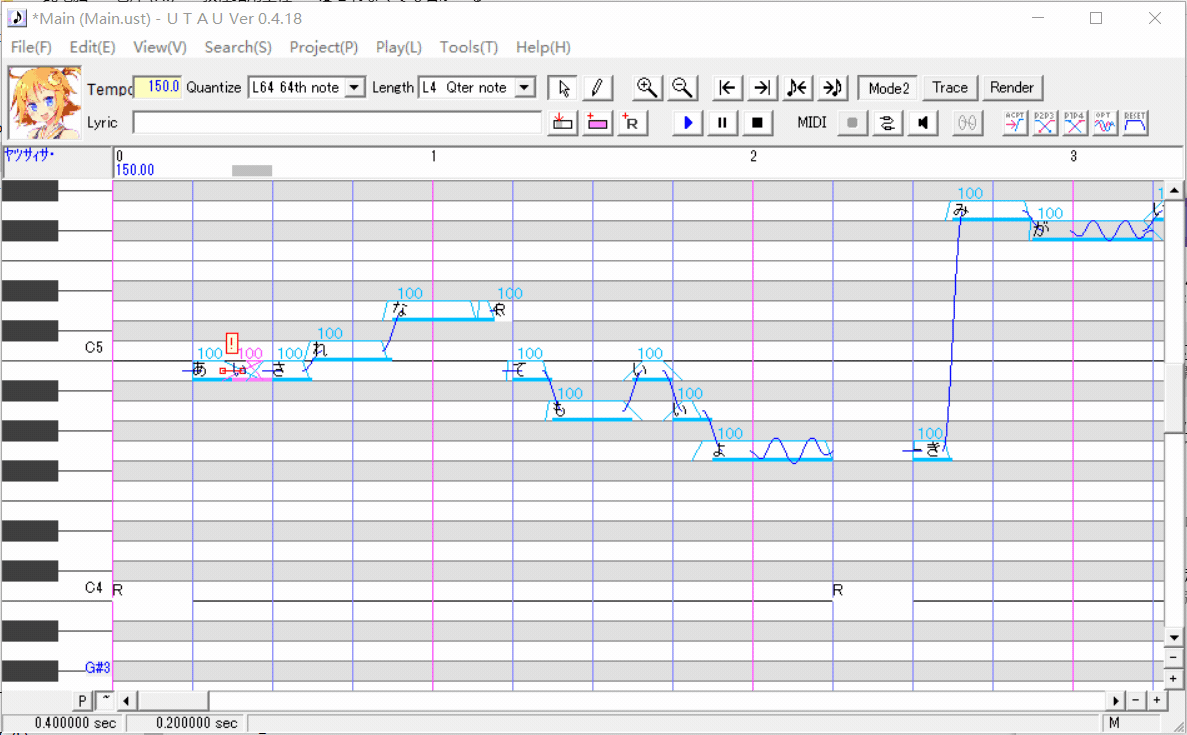
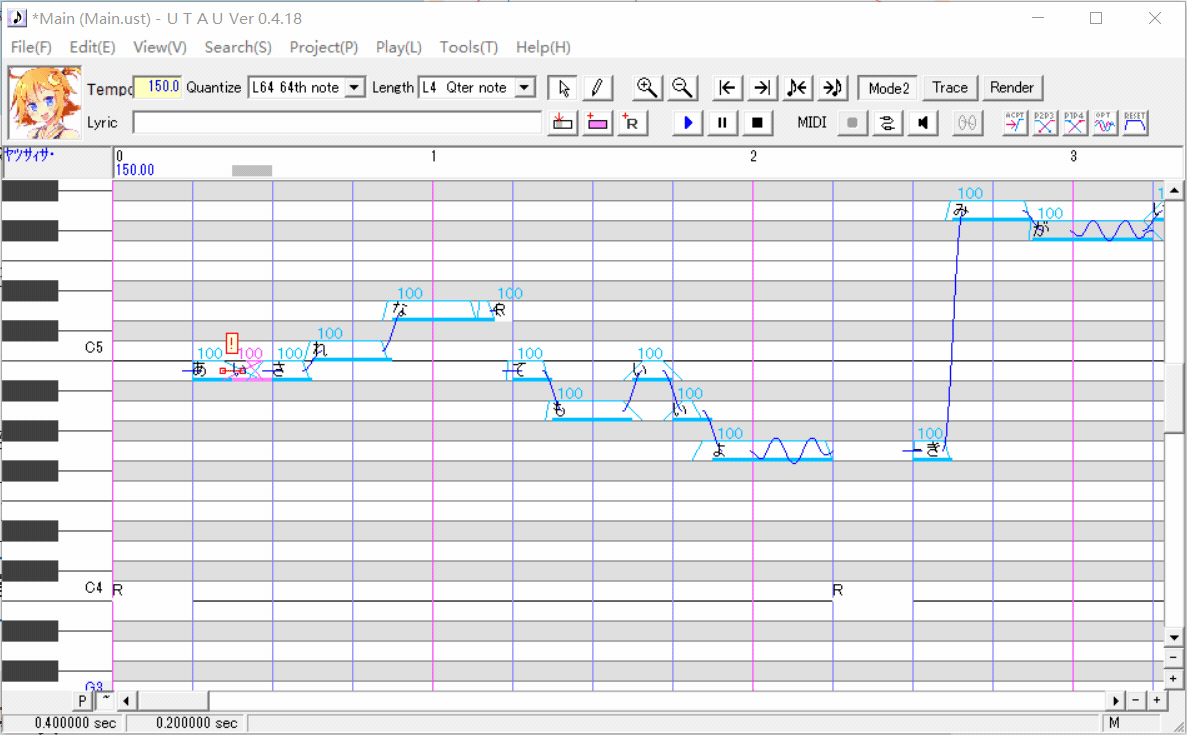
要修正出现警告的音符有两种方法:
- 右键音符,打开包络线窗口,点击Normal即可将其恢复正常。
- 选中音符,单击ACPT按钮,即可让一个或多个音符恢复正常。
包络线编辑插件
在UTAU中直接编辑包络线有诸多限制,不是很方便。
使用下面的插件,可以让编辑更有效率。